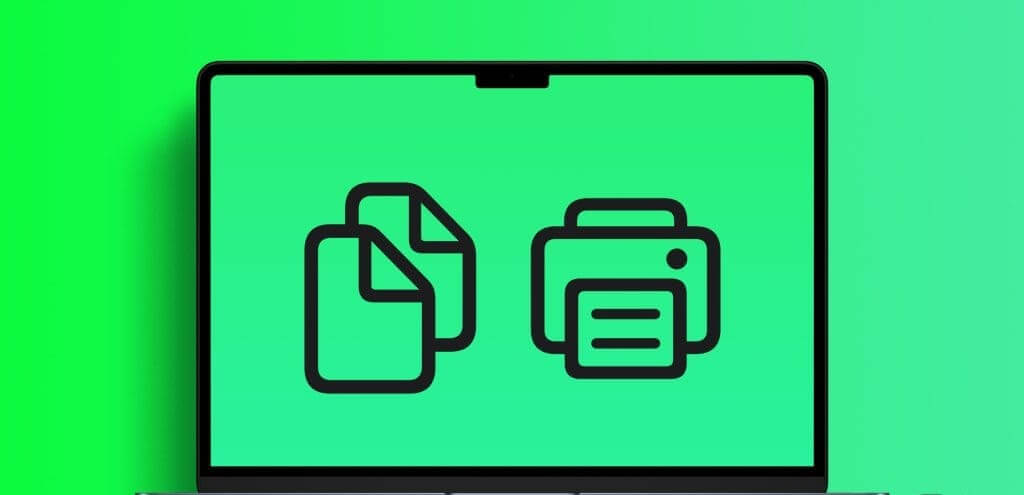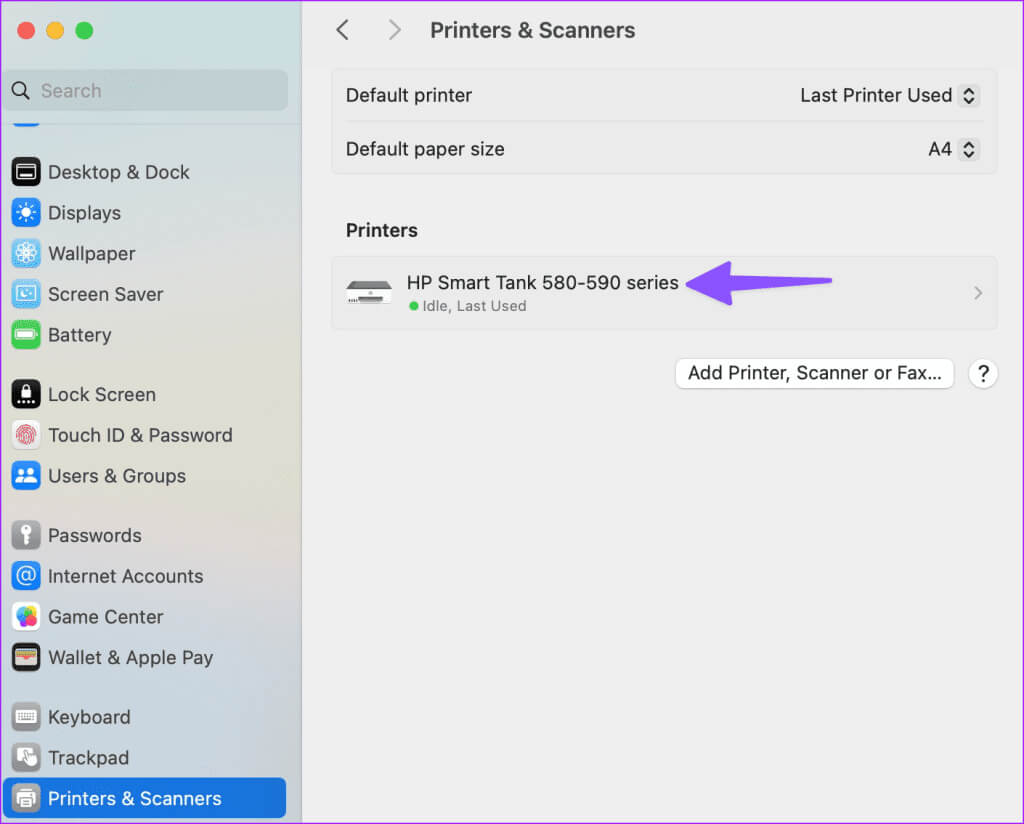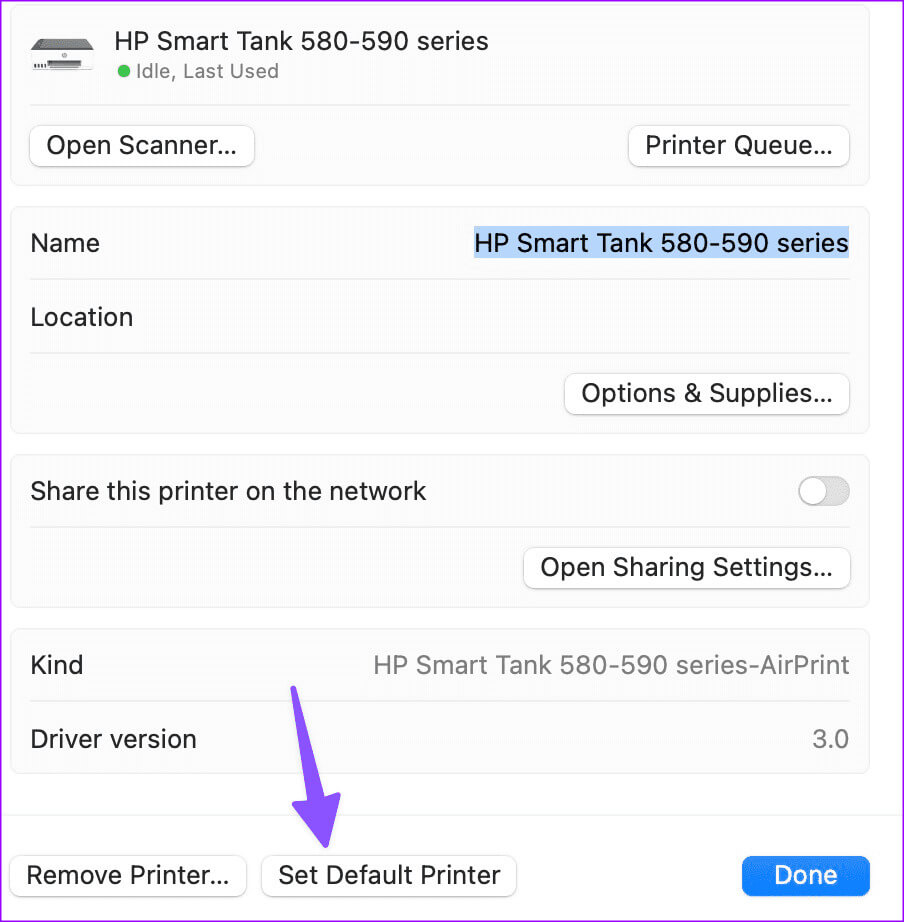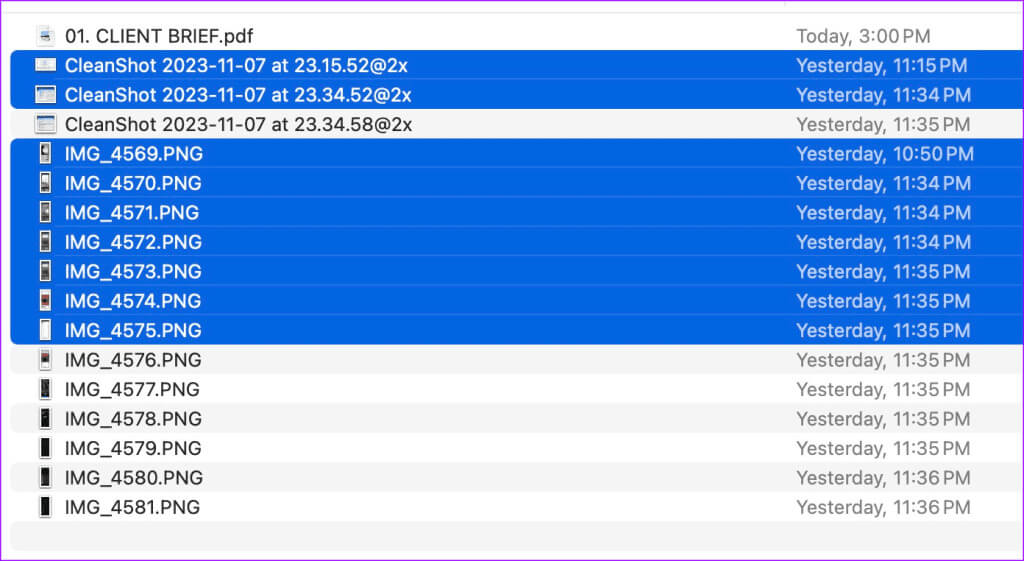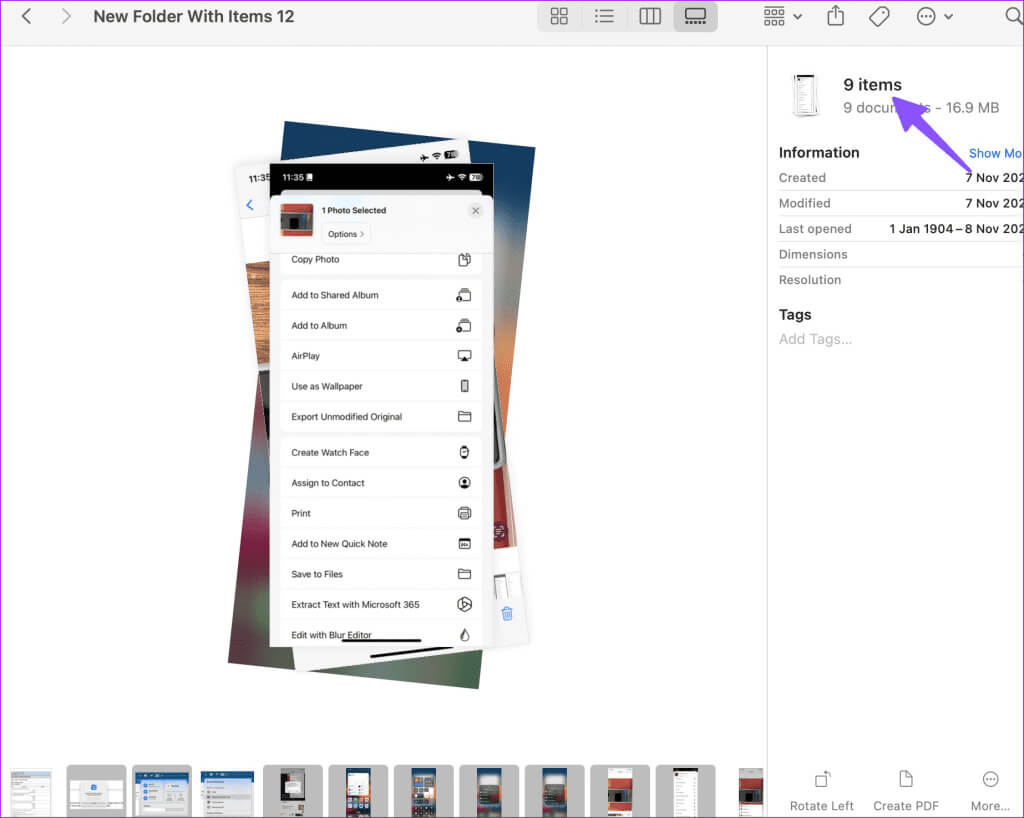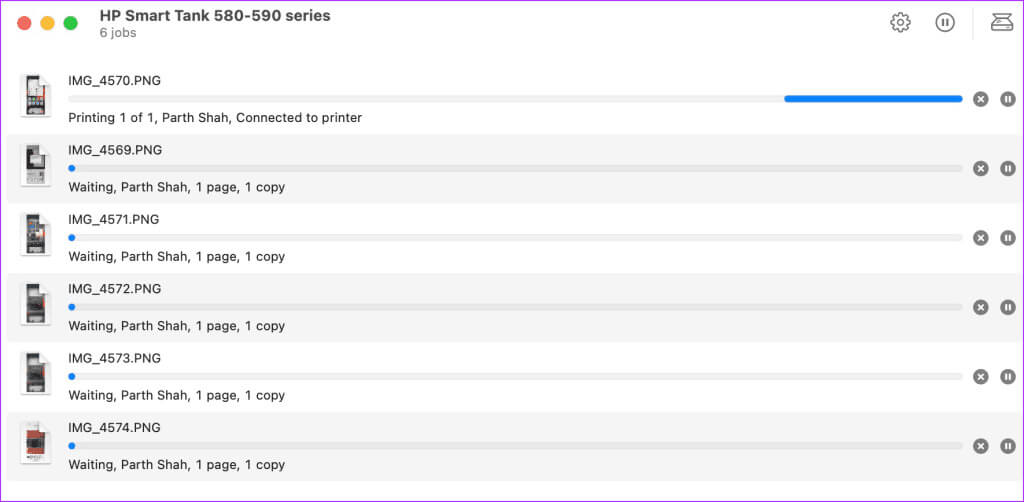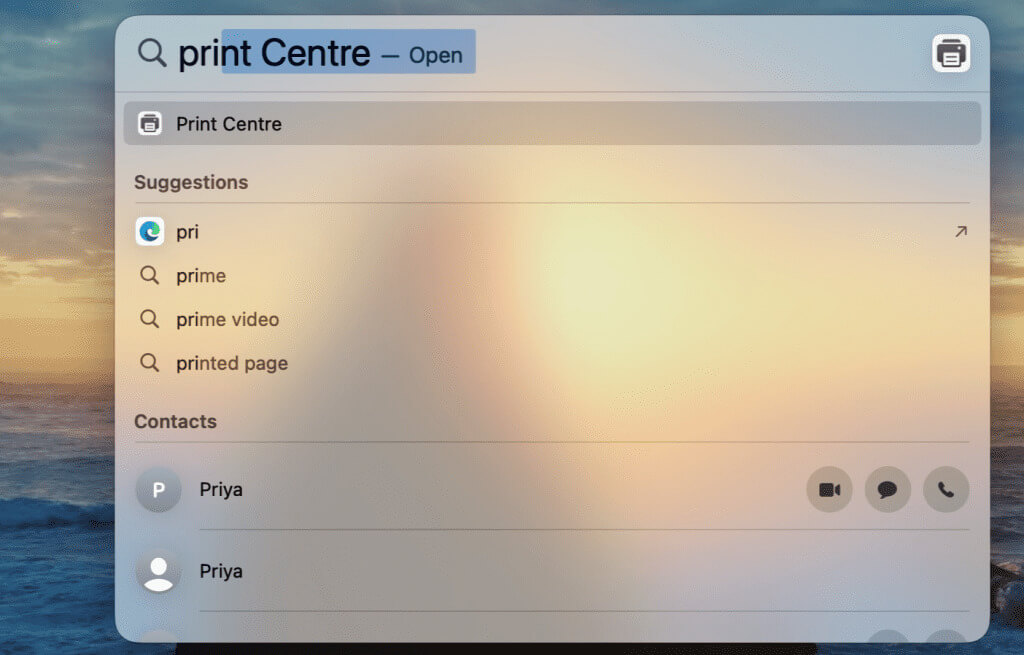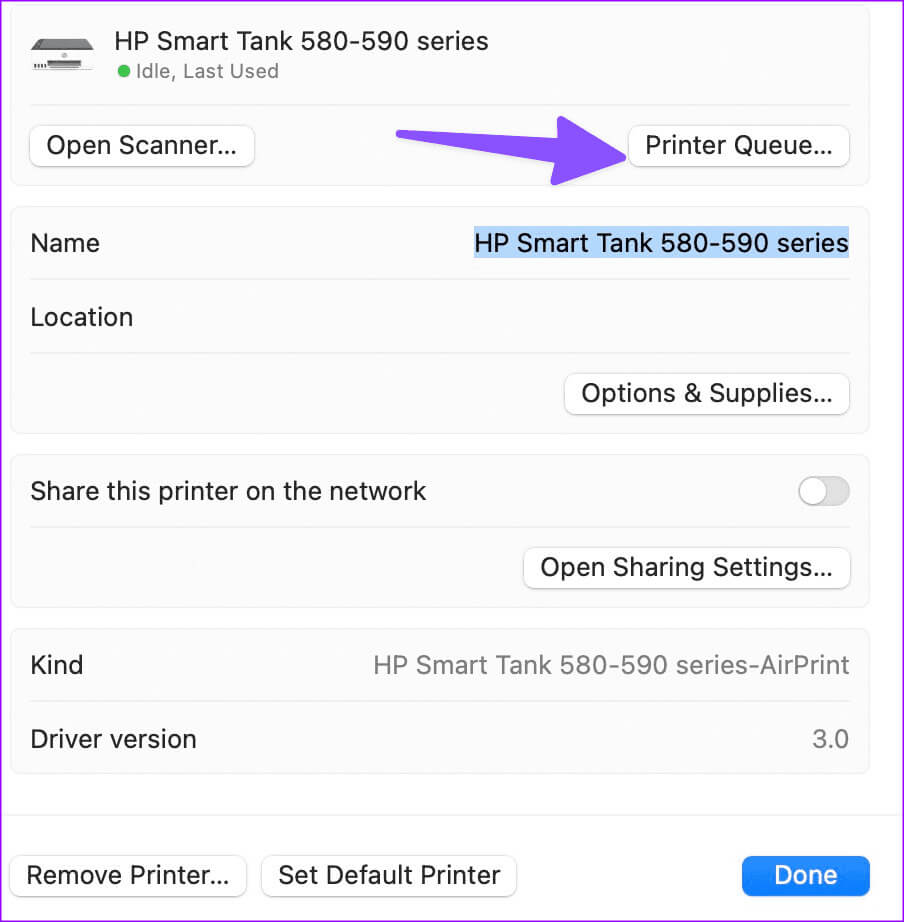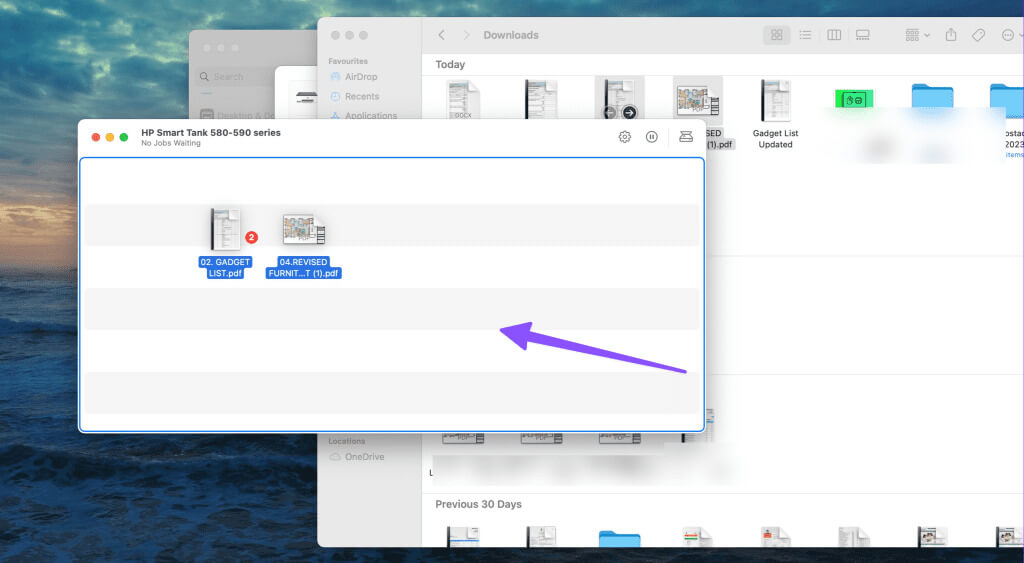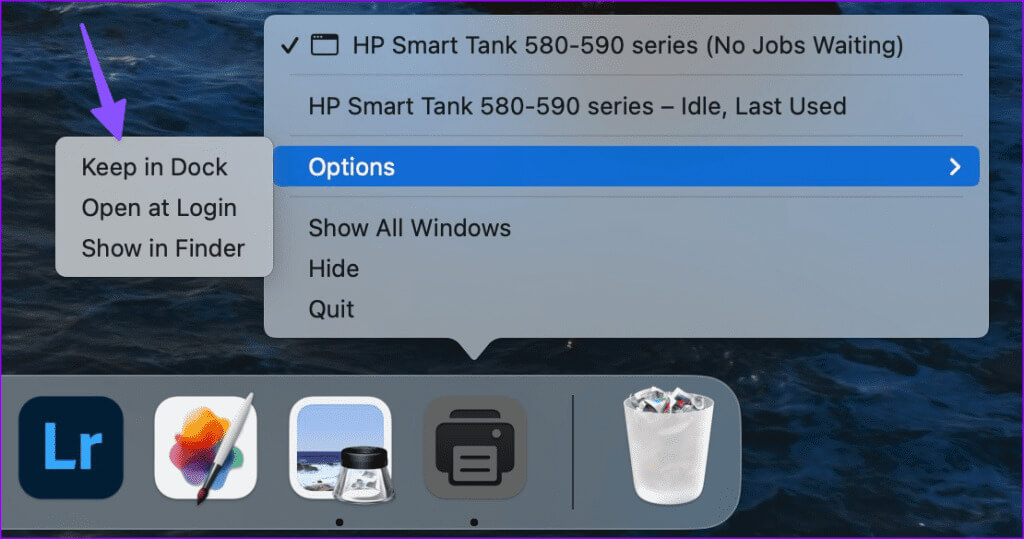Comment imprimer plusieurs fichiers à la fois sur Mac
macOS est livré avec une puissante fonction d'impression. Il fonctionne avec toutes les imprimantes filaires et sans fil populaires et vous permet d'imprimer des fichiers et des documents PDF en un rien de temps. macOS prend également en charge la possibilité d'imprimer plusieurs fichiers à la fois sur Mac. Lisez la suite pour savoir comment imprimer plusieurs fichiers sans les ouvrir sur votre Mac.
Vous n'avez pas besoin d'ouvrir et d'imprimer chaque fichier et image. Une fois que vous avez défini votre imprimante et vos préférences par défaut, vous pouvez sélectionner des fichiers PDF et imprimer tous les fichiers d'un dossier. Vous pouvez imprimer simultanément des fichiers PDF, JPEG, PNG et autres. Cependant, vous ne pouvez pas imprimer des fichiers Word sans les ouvrir dans un programme de traitement de texte. Commençons.
Définir l'imprimante par défaut sur MAC
Avant de passer en revue les étapes pour imprimer plusieurs fichiers à la fois, assurez-vous que votre imprimante préférée est définie comme imprimante par défaut sur votre Mac. Suivez les étapes ci-dessous pour apporter les modifications requises.
Étape 1: Cliquez sur l'icône Apple dans le coin supérieur gauche de la barre de menus de votre Mac.
Étape 2: Ouvert configuration du système.
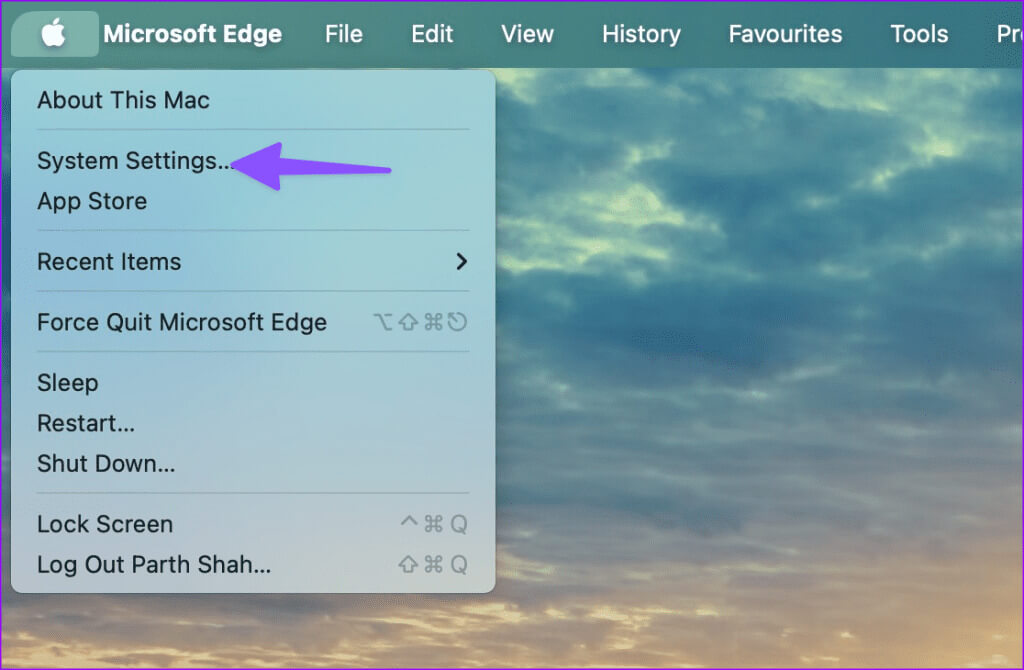
Étape 4: Sélectionner Imprimante De la liste. Vous pouvez ajouter une imprimante manuellement à partir de la même liste.
Étape 5: Sélectionnez un bouton "Définir l'imprimante par défaut" Dans la liste suivante.
Imprimez plusieurs fichiers à l'aide du menu FINDER
Finder est la solution unique pour gérer et organiser les fichiers et dossiers sur votre Mac. Vous pouvez l'utiliser pour imprimer plusieurs fichiers à tout moment. Suivez les étapes ci-dessous.
Étape 1: Cliquez sur l'icône Finder dans le dock pour lancer le Finder sur votre Mac.
Étape 2: Ouvert Dossier Et recherchez les fichiers associés à imprimer.
Étape 3: Utilisez la touche Commande pour sélectionner Plusieurs fichiers à imprimer. Si vous souhaitez sélectionner tous les fichiers, appuyez sur le raccourci clavier Commande + A.
Vous pouvez sélectionner un fichier spécifique et appuyer sur la touche de commande pour sélectionner plusieurs autres fichiers. Vous devez maintenir la touche de commande enfoncée tout en sélectionnant d'autres fichiers dans le dossier.
Vous ne pouvez pas sélectionner plusieurs fois un autre fichier dans un dossier différent. Vous devez conserver tous vos fichiers associés dans un dossier ou dans une liste spécifique du Finder, telle que Téléchargements, Documents, etc., pour imprimer tous les fichiers en même temps.
Le Finder vous permet également de sélectionner ou de désélectionner plusieurs fichiers via les touches fléchées. Vous pouvez sélectionner un fichier, maintenir la touche Maj enfoncée et utiliser les touches fléchées pour sélectionner d'autres fichiers dans un dossier.
Si vous souhaitez désélectionner des fichiers spécifiques d'un dossier, appuyez sur la touche de commande et sélectionnez un fichier. Lorsque vous visualisez vos fichiers en mode aperçu (voir capture d'écran ci-dessous pour référence), vous pouvez vérifier le nombre de fichiers sélectionnés en haut. Malheureusement, l'indicateur numérique n'est pas disponible en vue miniature et liste.
Après avoir sélectionné les fichiers pertinents à imprimer sur votre Mac, appuyez sur les touches Commande + P pour démarrer le processus d'impression. macOS ouvre le Centre d'impression, se connecte à l'imprimante par défaut ou récemment utilisée et commence à imprimer les pages. Printer Center affiche le nom de votre imprimante en haut et le nombre de travaux en attente.
Imprimer plusieurs fichiers à l'aide du Centre d'impression
Vous pouvez également imprimer plusieurs fichiers à la fois via le menu Centre d'impression. Vous pouvez lancer le menu Centre d'impression et glisser-déposer les fichiers pertinents pour démarrer le processus d'impression. Il existe deux façons d’activer Print Center sur Mac. Appuyez sur le raccourci clavier Commande + Espace pour lancer la recherche Spotlight, tapez Centre d'impression et appuyez sur Retour pour le lancer.
Vous pouvez également activer le Centre d'impression à partir des paramètres système.
Étape 1: Cliquez sur l'icône Apple dans le coin supérieur gauche de la barre de menus de votre Mac.
Étape 2: Ouvert configuration du système.
Étape 3: Sélectionner Imprimantes et scanners Dans la barre latérale gauche, choisissez Imprimante par défaut dans le volet de droite.
Étape 4: Cliquez sur un bouton File d'attente d'imprimante.
Étape 5: Lancez le Finder et sélectionnez Fichiers PDF, JPEG ou PNG (Voir la section ci-dessus pour sélectionner plusieurs fichiers sur Mac.)
Étape 6: Glissez et déposez des fichiers du Finder vers... Centre d'impression. Après cela, macOS lancera le travail d'impression.
Si vous travaillez fréquemment avec Print Center, épinglez-le au Dock. Vous pouvez cliquer avec le bouton droit sur le Centre d'impression, développer Options et sélectionner Conserver dans le Dock.
Imprimer tous les fichiers en même temps
Vous n'avez pas besoin d'utiliser un logiciel tiers pour imprimer plusieurs fichiers à la fois sur votre Mac. La fonctionnalité est intégrée directement à macOS. Notez que vous ne pouvez pas imprimer plusieurs documents en utilisant la même astuce. Vous devez ouvrir un document dans Word ou Pages et démarrer le processus d'impression.